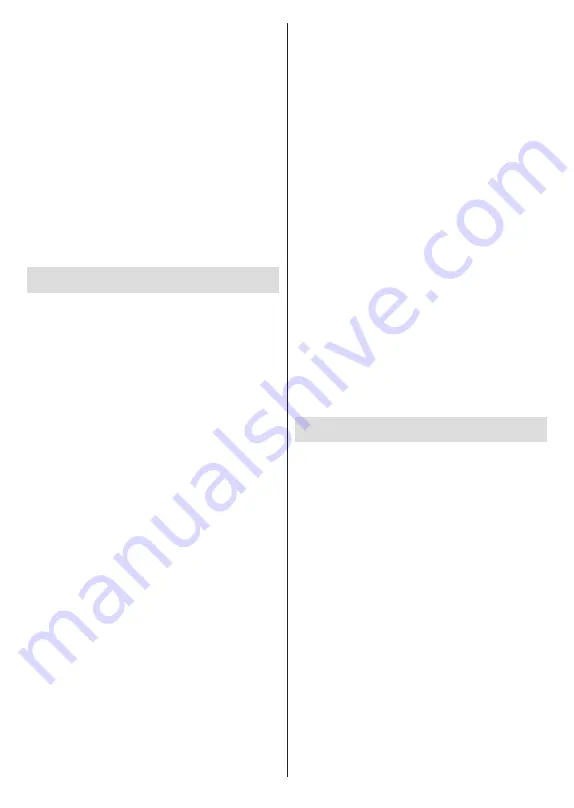
Български
- 33 -
Можете да активирате функцията USB Auto Play
от приложението Multi Media Player. Стартирайте
приложението на началния екран и натиснете
жълтия бутон на дистанционното, за да активирате
или деактивирате тази функция. Ако функцията
е активирана, докато USB устройството вече е
свързано, изключете устройството и след това
го включете отново, за да активирате функцията.
Тази функция ще работи, ако се появи някое от
следните обстоятелства:
•
Функцията USB Auto Play е активирана
•
USB устройството е включено
•
Възпроизвежданото съдържание е инсталирано
на USB устройството
Ако повече от едно USB устройство е свързано към
телевизора, последното включено ще се използва
като източник на съдържание.
CEC
С функцията CEC на вашия телевизор можете да
управлявате свързано устройство с дистанционното
управление на телевизора. Тази функция
използва HDMI CEC (Контрол на потребителската
електроника) за комуникация със свързаните
устройства. Устройствата трябва да поддържат
HDMI CEC и трябва да бъдат свързани с HDMI
връзка.
За да се използва функционалността на CEC,
съответната опция в менюто трябва да бъде
включена. За да включите CEC функцията,
,направете следното:
•
Влезте в менюто
Настройки>Настройки
на
устройството>Входове
на началния екран или
в менюто
Опции на телевизора>Настройки>-
Настройки на устройството>Входове
в режим
Телевизия на живо.
•
Превъртете надолу до секцията Контрол на
потребителската електроника (CEC). Проверете
дали опцията за управление на HDMI е включена.
•
Маркирайте опцията за управление на HDMI и
натиснете OK, за да включите или изключите.
Уверете се, че всички настройки на CEC са
правилно настроени на свързаното CEC устройство.
Функционалността на CEC има различни имена
при различните марки. Функцията CEC може да
не работи с всички устройства. Ако свържете
устройство с поддръжка на HDMI CEC към вашия
телевизор, свързаният HDMI входен източник
ще бъде преименуван с името на свързаното
устройство.
За да работите със свързаното CEC устройство,
изберете свързания източник на HDMI в менюто
Източници на началния екран. Или натиснете
бутона Източник и изберете съответния HDMI
входен източник от списъка. За да прекратите
тази операция и да контролирате телевизора
през дистанционното отново, натиснете бутона
Източник, който все още ще е функционален, на
дистанционното и преминете към друг източник.
Дистанционното управление на телевизора може
автоматично да управлява устройството, след
като е избран свързаният HDMI източник. Не
всички бутони обаче ще бъдат препратени към
устройството. Само устройства, които поддържат
функцията за дистанционно управление на CEC,
ще отговарят на дистанционното управление на
телевизора.
Телевизорът поддържа и функцията ARC (Канал
за връщане на аудио). Тази функция е аудио
връзка, която цели да замени други кабели между
телевизора и аудио системата (A/V приемник или
система от високоговорители). Свържете аудио
системата към HDMI 2 входа на телевизора, за да
активирате функцията ARC.
Когато ARC е активен, телевизорът автоматично
ще заглушава другите си аудио изходи. Така ще
чувате аудио само от свързаното аудио устройство
Бутоните за регулиране на силата на звука на
дистанционното ще бъдат насочени към свързано
аудио устройство и ще можете да контролирате
силата на звука на свързаното устройство с дис
-
танционното за телевизора.
Бележка:
ARC се поддържа само през HDMI2 входа.
Google Cast
С вградената технология Google Cast можете
да предавате съдържанието от мобилното си
устройство направо към вашия телевизор. Ако
мобилното ви устройство има функция Google
Cast, можете да синхронизирате екрана на вашето
устройство към телевизора си безжично. Изберете
опция Cast screen на вашето Android устройство.
Наличните устройства ще бъдат открити и
изброени. Изберете телевизора си от списъка
и го докоснете, за да започнете предаването.
Можете да получите мрежовото име на вашия
телевизор от менюто Настройки> Предпочитания
на устройството> За менюто на началния екран.
Името на устройството ще бъде една от показаните
статии. Можете също да промените името на вашия
телевизор. Маркирайте името на устройството и
натиснете OK. След това маркирайте Промяна и
натиснете отново OK. Можете да изберете едно от
предварително зададените имена или да въведете
персонализирано име.
За да прехвърлите екрана на устройството си
към телевизионния екран ...
1.
На вашето устройство с Android отидете
на „Настройки“ от панела за известия или
началния екран
Summary of Contents for TX-24MS480E
Page 622: ...2 5000 5 cm...
Page 623: ...3 II i CLASS 1 LASER PRODUCT 1 1 2 2 m...
Page 624: ...4 1 2 1 100 3 4 5 PVC...
Page 625: ...5 Panasonic a b a mm 75 b mm 75 c VESA d d c mm 7 mm 10 M4 1 x2 2 3 M4 x 12 x4...
Page 628: ...8 220 240 V AC 50 Hz LED LED OK OK 2 LED LED TV...
Page 629: ...9 OSD TV TV TV TV Android OK OK TV OK TV...
Page 633: ...13 Cast Google Assistant Cast 14 TV OK OK OK OK kHz ksym s ID OK DiSEqC OK OK OK LNB OK On OK...
Page 640: ...20 OK OK OK OK OK OK OK OK OK OK OK OK OK OK OK OK OK ATV OK OK OK OK OK OK OK...
Page 643: ...23 OK OK HDMI CEC CEC TV OK 4 6 8 Eco...
Page 646: ...26 Dolby Dolby OK Dolby OK OK OK AC 4 Dolby OK USB USB USB USB USB USB USB OK OK Google...
Page 648: ...28 OK OK OK OK OK OK OK OK OK OK OK OK TV OK OK OK OK TV TV LCN OK OK OK OK...
Page 651: ...31 USB FAT32 MENU OK OK USB OK USB USB USB OK OK...
Page 652: ...32 OK OK OK OK OK OK OK OK OK OK 90 OK OK OK...
Page 656: ...36 LED PC...
Page 667: ...2 5000 5...
Page 668: ...3 II i CLASS 1 LASER PRODUCT 1 1 2 2 m...
Page 669: ...4 1 2 1 100 3 4 5 B...
Page 670: ...5 Panasonic a b mm 75 b mm 75 c VESA d d c 7 mm 10 M4 1 x2 2 3 M4 x 12 x4...
Page 673: ...8 220 240V AC 50 Hz OK OK 2...
Page 674: ...9 OSD Android TV OK OK OK...
Page 681: ...16 6 8 CI CI Blue Mute OK OK MHEG MHEG MHEG HBBTV HBBTV HBBTV HBBTV HBBTV ID HBBTV OK...
Page 685: ...20 OK OK OK OK OK OK OK OK OK ATV OK OK OK OK OK OK OK OK OK OK OK OK OK OK OK OK OK OK...
Page 686: ...21 1234 OK OK PIN OK Google Google Google OK OK OK OK USB OK OK USB OK USB...
Page 688: ...23 OK 4 6 8 Display DNR DNR DNR MPEG NR MPEG MPEG NR...
Page 691: ...26 USB USB USB USB OK OK Google OK OK OK Google OK Chromecast OK Google MAC...
Page 693: ...28 LCN OK OK OK OK OK OK OK TV OK Live TV OK...
Page 696: ...31 OK OK OK OK OK OK OK OK OK OK...
Page 700: ...35 OK...
Page 706: ...41 srt SubRip ssa ass SubStation Alpha smi SAMI sub MicroDVD SubIdx VobSub txt TMPlayer...
















































